
Tento software opraví běžné chyby počítače, ochrání vás před ztrátou souborů, malwarem, selháním hardwaru a optimalizuje váš počítač pro maximální výkon. Opravte problémy s počítačem a odstraňte viry nyní ve 3 snadných krocích:
- Stáhněte si Restoro PC Repair Tool který je dodáván s patentovanými technologiemi (patent k dispozici tady).
- Klepněte na Začni skenovat najít problémy se systémem Windows, které by mohly způsobovat problémy s počítačem.
- Klepněte na Opravit vše opravit problémy ovlivňující zabezpečení a výkon vašeho počítače
- Restoro byl stažen uživatelem 0 čtenáři tento měsíc.
Nejprve mi dovolte říci, že tento příspěvek neodkazuje na Index zkušeností se systémem Windows, ale spíše k funkci indexování v Okna 10, který souvisí s vyhledáváním souborů. Stručně projdeme jeho funkce a vysvětlíme, jak jej povolit a zakázat.
Pro ty, kteří nevědí, co přesně indexování dělá Okna 10, zde je krátké vysvětlení - zapnutím určitých komponent indexové služby můžete zrychlit prohledávání souborů, nebo jej můžete deaktivovat, pokud máte podezření, že by to mohl být viník vašeho souboru počítače
pomalý výkon.Pro přístup ke službě „možnosti indexování“ v systému Windows 10 otevřete vyhledávací lištu nebo stiskněte klávesu Windows a W společně. Stačí tam zadat „indexování“ a najdete jej.
Většina uživatelů neví, co dělat, když přestane fungovat klávesa Windows. Podívejte se na tuto příručku a buďte o krok napřed.
Indexování souborů je poměrně důležité a v tomto článku se budeme zabývat následujícími tématy:
- Co je indexování souborů - Indexování je integrovaná funkce systému Windows, která vám umožní rychle a snadno najít určité soubory nebo aplikace.
- Možnosti indexování Windows 10 - Indexování je přizpůsobitelná funkce a v tomto článku vám ukážeme, jak změnit základní možnosti indexování.
- Indexování Windows 10 SSD - Indexování souborů plně podporuje SSD, a v tomto článku vám ukážeme, jak indexovat celý váš disk.
- Windows indexující externí pevný disk, vyměnitelné disky - Indexování plně podporuje externí pevné disky a vyměnitelné jednotky, takže můžete snadno indexovat soubory na libovolném vyměnitelné úložné zařízení.
- Windows indexování vyloučit - Jak jsme již zmínili, indexování Windows podporuje přizpůsobení a můžete snadno vyloučit indexování libovolného adresáře. To je docela užitečné, pokud máte adresář nebo jednotku, ke které zřídka přistupujete.
- Windows indexování znovu sestavit, opravit, obnovit - Někdy se váš index může poškodit, což může negativně ovlivnit váš výkon. Svůj index však můžete snadno opravit pouhými několika kliknutími.
- Windows indexování se vypne, zapne - Někteří uživatelé chtějí úplně zakázat indexování systému Windows. Existuje několik způsobů, jak toho dosáhnout, a v tomto článku je všechny pojednáme.
- Obsah indexovacího souboru Windows - Indexování také umožňuje indexovat obsah souboru. To je docela užitečné, pokud pracujete s textovými soubory a potřebujete najít soubor, který obsahuje konkrétní slovo.
Jak mohu povolit nebo zakázat indexování ve Windows 10?
- Zakažte službu Windows Search
- Vypněte indexování pomocí příkazového řádku
- Změňte možnosti indexování
- Vypněte indexování pro konkrétní oddíl
- Znovu vytvořit index vyhledávání
Řešení 1 - Zakažte službu Windows Search
Ve většině případů se tato služba zapíná automaticky, ale pokud se chcete ujistit, že je vše v dokonalém pořadí, je potřeba provést povolení indexovací služby ve Windows 10:
- Otevři Spustit okno - lis Klávesa Windows + R. nebo jednoduše zadejte Spustit do vyhledávací lišty.
- Typ services.msc a stiskněte Enter nebo klikněte OK.
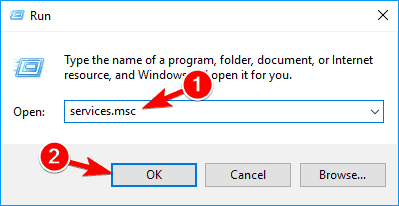
- Najít Windows Search službu a poklepejte na ni. Vypadá to jako na správném snímku obrazovky.

- Nalézt Typ spouštění: a vyberte Zakázat z rozbalovací nabídky. Nyní klikněte na Stop tlačítko pro zastavení služby. Klepněte na Aplikovat a OK tlačítka pro uložení změn.
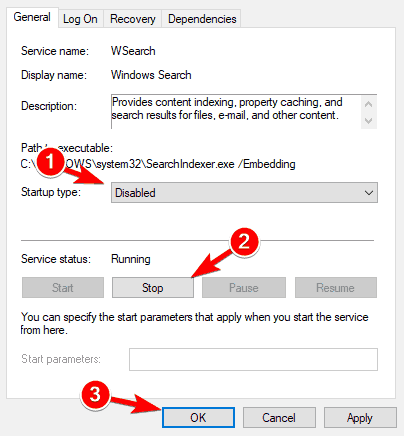
- Nyní restartujte počítač.
Po restartování počítače by měla být funkce indexování systému Windows ve vašem počítači zcela deaktivována. Chcete-li jej znovu zapnout, jednoduše zrušte změny provedené v tomto řešení.
Jak vidíte, „Windows Search“ odpovídá za indexování obsahu, ukládání do mezipaměti služeb, výsledky vyhledávání souborů, e-mailů a dalšího obsahu.
Jeho povolením nebo zakázáním následně zapnete nebo vypnete výše uvedené funkce. Službu můžete snadno zastavit nebo restartovat, pokud s ní budete mít problémy.
Pokud máte na mysli vysoké využití procesoru Windows Search Indexer, můžete jej opravit následujícím postupem této příručce.
Host Windows Search Protocol přestal fungovat na Windows 10? Počítejte s tím, že problém vyřešíme.
Řešení 2 - Vypněte indexování pomocí příkazového řádku
Zakázání indexování je v okně Služby poměrně jednoduché, ale pokud jste pokročilý uživatel, můžete jej deaktivovat Příkazový řádek. Chcete-li to provést, postupujte takto:
- Otevřete nabídku Win + X stisknutím klávesy Klávesa Windows + Xzkratka. Alternativně můžete tuto nabídku otevřít kliknutím pravým tlačítkem na ikonu Tlačítko Start. Vybrat Příkazový řádek (Správce) nebo PowerShell (Správce) z nabídky.
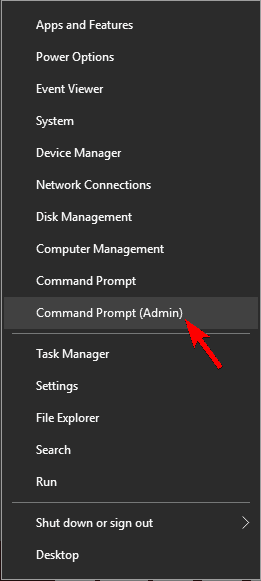
- Když Příkazový řádek otevře, musíte zadat sc stop „wsearch“ && sc config „wsearch“ start = deaktivováno a stiskněte Enter spustit to.
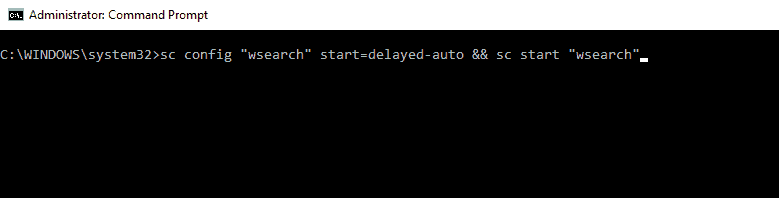
Poté okamžitě zastavíte službu Windows Search a funkce indexování by měla být deaktivována. Jak vidíte, jedná se o rychlý a jednoduchý způsob deaktivace indexování, takže pokud jste pokročilý uživatel a chcete tuto funkci rychle deaktivovat, vyzkoušejte tuto metodu.
Spusťte skenování systému a objevte potenciální chyby

Stáhněte si Restoro
Nástroj pro opravu PC

Klepněte na Začni skenovat najít problémy se systémem Windows.

Klepněte na Opravit vše opravit problémy s patentovanými technologiemi.
Spusťte skenování počítače pomocí nástroje Restoro Repair Tool a vyhledejte chyby způsobující bezpečnostní problémy a zpomalení. Po dokončení skenování proces opravy nahradí poškozené soubory novými soubory a součástmi systému Windows.
Chcete-li povolit indexování, musíte použít sc config „wsearch“ start = delayed-auto && sc start „wsearch“ příkaz.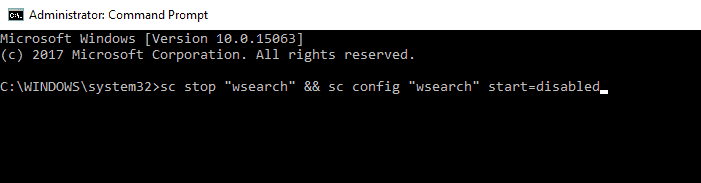
Pokud máte potíže s přístupem k příkazovému řádku jako administrátor, měli byste se podrobněji podívat na tuto příručku.
3. Změňte možnosti indexování
Pokud chcete změnit možnosti indexování, můžete si vybrat, která umístění chcete indexovat. Zakázáním indexování určitých umístění můžete zlepšit svůj výkon. Chcete-li toto nastavení změnit, postupujte takto:
- lis Klávesa Windows + S a vstoupit indexování. Vybrat Možnosti indexování z nabídky. Pokud tato možnost není k dispozici na vyhledávacím panelu, budete k ní muset přistupovat z Kontrolní panel.
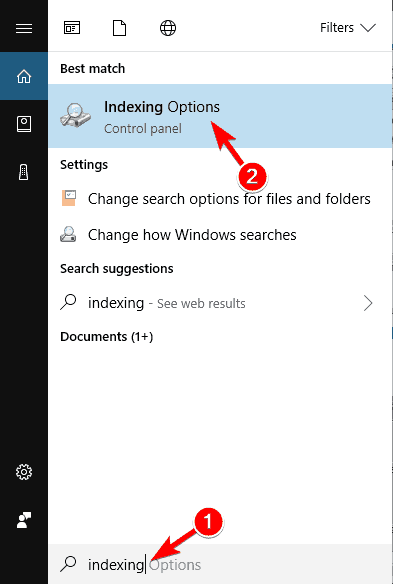
- Nyní uvidíte seznam indexovaných umístění. Klikněte na Modifikovat knoflík.
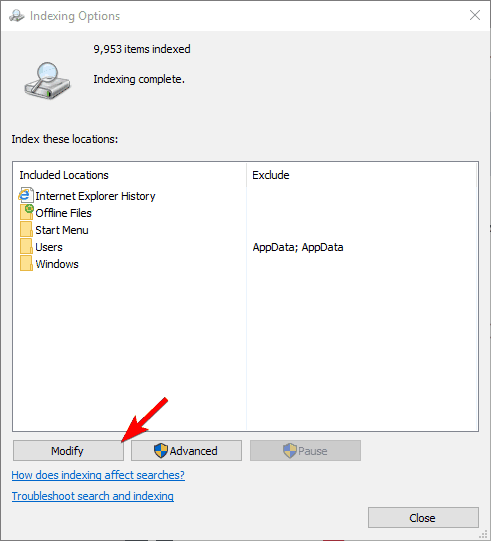
- Zrušte zaškrtnutí míst, která nechcete indexovat, a klikněte na OK uložit změny. V případě potřeby můžete také zkontrolovat nové umístění ze stromu souborů a přidat jej do svého indexu.
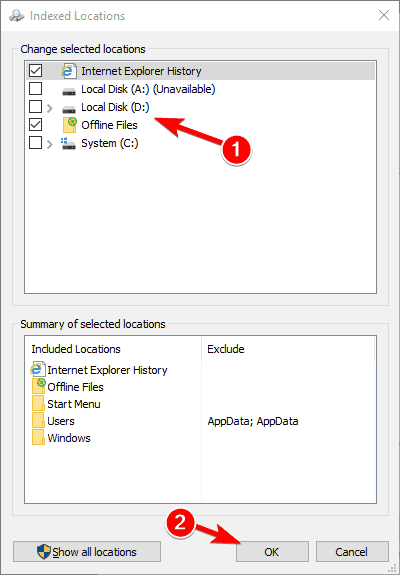
Tímto způsobem můžete optimalizovat počítač a zlepšit výkon deaktivací indexování adresářů, které zřídka používáte.
Nemůžete otevřít Ovládací panely? Podívejte se na tohoto průvodce krok za krokem a najděte řešení.
4. Vypněte indexování pro konkrétní oddíl
Pokud chcete zlepšit svůj výkon, můžete zakázat indexování pro celý oddíl nebo pevný disk. Zakázat indexování oddílu, musíte udělat následující:
- Otevřeno Tento počítač a vyhledejte pevný disk. Klepněte pravým tlačítkem na požadovanou jednotku a vyberte Vlastnosti z nabídky.
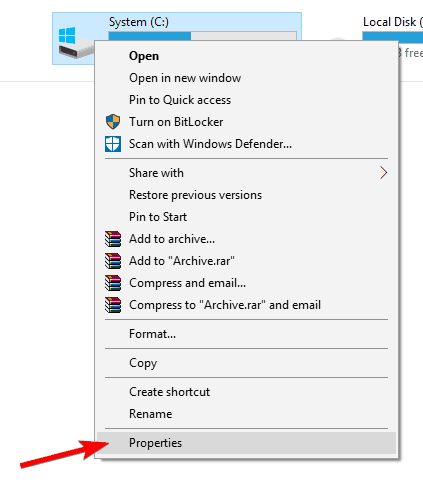
- Když Vlastnosti Otevře se okno, přejděte na kartu Obecné. Nyní zrušte zaškrtnutí Povolit indexování souborů na této jednotce. Klikněte na Aplikovat a OK.
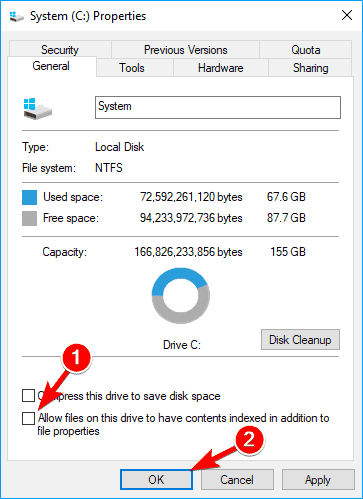
- Poté se zobrazí potvrzovací dialogové okno s žádostí o změnu těchto nastavení pouze pro kořenový adresář nebo pro všechny podadresáře na jednotce. Vyberte požadovanou možnost a klikněte na OK.
Poté bude váš oddíl a soubory v něm indexovány a budete v nich moci prohledávat.
5. Znovu vytvořit index vyhledávání
Někdy mohou nastat problémy s indexováním a vaše vyhledávání může být pomalé nebo nebude možné najít požadované soubory. Pokud k tomu dojde, je váš index vyhledávání pravděpodobně poškozen, ale můžete to snadno opravit.
Pokud váš index vyhledávání nefunguje správně, můžete jej opravit následujícím postupem:
- Otevřeno Možnosti indexování. Můžete to udělat rychle zadáním možnosti indexování v Vyhledávací lišta a výběr Možnosti indexování ze seznamu výsledků.
- Když Možnosti indexování Otevře se okno, klikněte na Pokročilý.
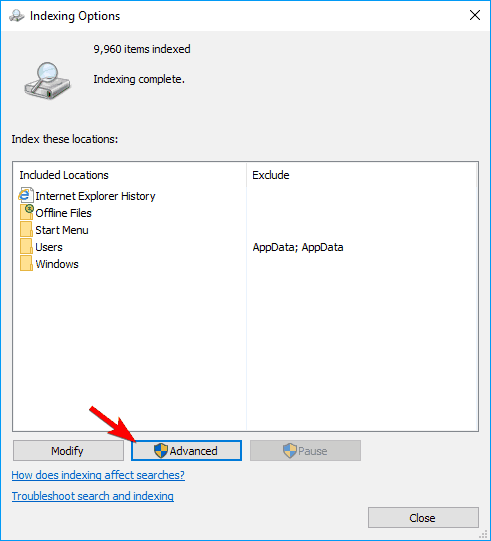
- Nyní klikněte na Obnovit knoflík.
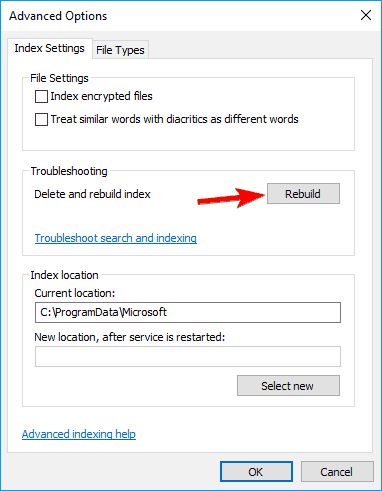
Poté budete muset chvíli počkat, než systém Windows znovu vytvoří váš index vyhledávání.
Většina uživatelů neví, co dělat, když zmizí vyhledávací pole Windows. Čísttento článek abyste se dozvěděli, jak jej můžete získat zpět v několika krocích.
Indexování Windows je užitečná funkce a doufáme, že vám tento článek pomohl pochopit, jak konfigurovat nebo deaktivovat indexování v systému Windows 10.
Máte-li jakékoli další otázky, neváhejte je zanechat v sekci komentáře níže.
PŘEČTĚTE SI TAKÉ:
- Oprava: Hledání systému Windows najednou přestane fungovat
- Oprava: Cortana Search Box Missing on Windows 10
- Oprava: SearchUI.exe se v systému Windows 10 nenačte
 Stále máte problémy?Opravte je pomocí tohoto nástroje:
Stále máte problémy?Opravte je pomocí tohoto nástroje:
- Stáhněte si tento nástroj pro opravu PC hodnoceno skvěle na TrustPilot.com (stahování začíná na této stránce).
- Klepněte na Začni skenovat najít problémy se systémem Windows, které by mohly způsobovat problémy s počítačem.
- Klepněte na Opravit vše opravit problémy s patentovanými technologiemi (Exkluzivní sleva pro naše čtenáře).
Restoro byl stažen uživatelem 0 čtenáři tento měsíc.


